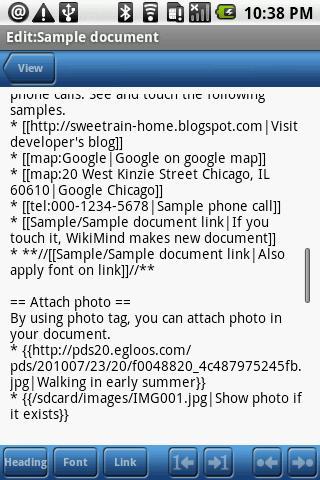
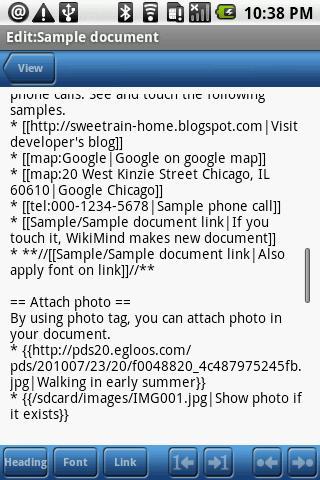
Wikimind可以帮助您撰写“可读笔记”,您可以轻松阅读您的便笺
阅读备忘录的价值会上升。 Wikimind可以帮助您撰写“可读备忘录”。您可以使用Wikimind有效阅读备忘录。
通过使用简单的Wiki语法,您可以表达标题,标题,编号,凹痕,粗体,斜体等。它确实可以帮助您阅读备忘录。
您还可以使用链接功能跳到网站,Google Maps或其他Wikimind文档。附加您的照片也可用。
它还具有许多自定义选项。您可以为您的便利配置此应用程序。
特征:
- 管理文档
*选项卡并保留浏览器屏幕中的文件或文件夹。您可以在上下文菜单中看到文件管理功能
*所有文档都是普通文本文件。因此您可以轻松地在PC中进行管理或编辑
*支持外部内存(首选项 - >一般)
- 支持Wiki语法
- 选择开始文档。如果您选择“开始文档
*在首选项中选择“开始文档” - >一般
- 链接到其他Wikimind文档,电话拨号,Google Maps或网页
*在编辑器屏幕中,在底部编辑工具栏中使用Wiki标签或“链接 - >其他文档”
- 从网络或设备上附加照片
*在编辑器屏幕中,在底部编辑工具栏中使用Wiki标签或“链接 - >附加图像”
- 直接从摄像机上附加照片(仅在完整版本中)
*在编辑器屏幕中,使用wiki标签或'链接 - >附加图像 - >在底部编辑工具栏中使用相机
* Wikimind启动相机并将其直接连接到文档中
- 经常使用宏来轻松使用单词插入
*在“首选项 - >宏”中配置宏
*在编辑屏幕中,按“菜单”按钮,然后选择“编辑”菜单。您可以找到日期/时间宏和用户定义的宏
*您可以使用一些保留的单词配置宏来轻松插入日期/时间
- 编辑/导航工具栏和灵活配置
*使用编辑工具栏轻松应用Wiki标签
*使用顶部导航工具栏(例如Web浏览器)在链接的文档之间移动
- 加密文档
- 加密文件夹(仅在完整版中)
*在所选文件夹中加密文档
*在加密文件夹中创建的新文档也已加密
*配置安全级别以访问加密文件夹(首选项 - >常规)
- 生成目录
*在视图/编辑屏幕中选择“菜单 - >目录”
*使用标题自动生成目录
- 配置电源管理。当您没有输入任何内容时,它不会筛选
*将其配置为“首选项 - >常规”
- 全文搜索
- 链接到外部文件
如果您有任何疑问或要求,请访问我的博客或给我发送邮件。
展开
发布时间
大小
类别
商务办公包名